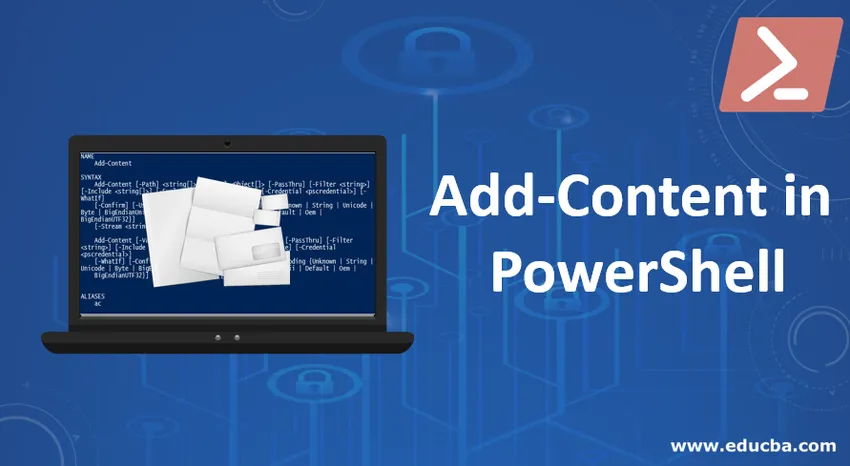
Inleiding tot add-content in PowerShell
Een van de meest ondergewaardeerde capaciteiten of in de schijnbare functie van elke programmeertaal is het I / O-aspect of het bestandsverwerkingsmechanisme. Evenzo zijn er in Add-Content in PowerShell weinig inhoud die helpt bij het schrijven van de uitvoer naar een bestand of het maken van een nieuw bestand of het toevoegen aan een bestaand bestand. Een dergelijke inhoud is de Add-Content, inhoud waarover we in dit artikel gedetailleerd zullen ingaan.
Syntaxis: de eenvoudigste en eenvoudigste is als volgt die wordt verkregen via de helpopdracht.
Input: Get-Help Add-Content
Output:

Parameters van Add-Content in PowerShell
Hieronder worden enkele van de parameters uitgelegd:
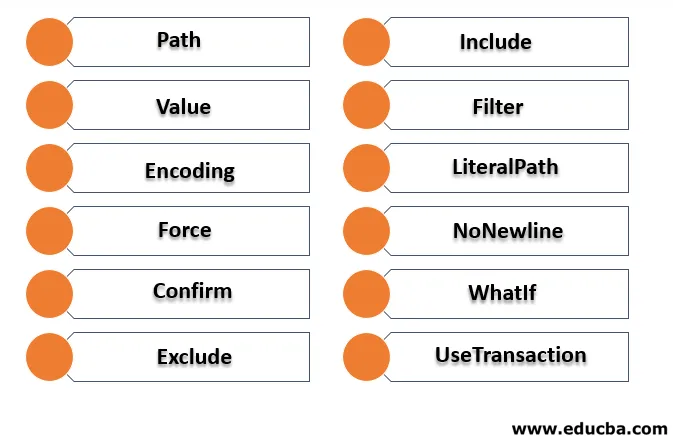
1. Pad: dit verwijst naar het pad waarin het bestand aanwezig is. Het is een verplichte parameter om de cmdlet uit te voeren. Jokertekens worden geaccepteerd. De standaardwaarde is geen en het type is een tekenreeks.
2. Waarde: dit verwijst naar de inhoud die moet worden toegevoegd. Het is een verplichte parameter om de cmdlet uit te voeren. Jokertekens worden niet geaccepteerd. De standaardwaarde is geen en het type is het object.
3. Codering: deze parameter wordt gebruikt om de bestandscodering aan te geven, dit is een optionele parameter. De standaardwaarde voor deze ASCII. Jokertekens worden niet geaccepteerd.
4. Force: dit is ook een optionele parameter. De standaardwaarde hiervan is false. Dit is alleen vereist om te voorkomen dat de inhoud wordt toegevoegd aan alleen-lezen bestanden. Jokertekens worden niet geaccepteerd. Het type is de schakelaar.
5. Bevestig: dit is ook een optionele parameter. Dit wordt gebruikt om alleen een prompt voor bevestiging weer te geven voordat de cmdlet wordt uitgevoerd. Jokertekens worden niet geaccepteerd. Het type is een schakelaar.
6. Uitsluiten: dit is ook een optionele parameter. De standaardwaarde is geen. Dit wordt gebruikt om elk pad of bestanden op te geven die moeten worden opgenomen. Jokertekens worden ook geaccepteerd. Het type is een string.
7. Opnemen: dit is ook een optionele parameter. De standaardwaarde is geen. Dit wordt gebruikt om elk pad of bestanden op te geven die moeten worden opgenomen. Jokertekens worden ook geaccepteerd. Het type is een string.
8. Filter: dit wordt gebruikt om een filter voor het pad op te geven. Het is ook een optionele parameter. Jokertekens worden geaccepteerd en de standaardwaarde is geen. Het type is een string.
9. LiteralPath: dit wordt gebruikt om een pad naar een of meer locaties op te geven. Dit is ook een optionele parameter en de standaardwaarde is geen. Deze parameter accepteert geen jokertekens. Het type is een string.
10. NoNewline: deze parameter is ook optioneel. Dit betekent dat er geen nieuwe regel aan de inhoud moet worden toegevoegd. De standaardwaarde is geen en jokertekens worden niet geaccepteerd. Het type is de schakelaar.
11. WhatIf: deze parameter is optioneel. Het type is een schakelaar en de standaardwaarde is geen. Het accepteert geen jokertekens. Het wordt gebruikt om de uitvoer van de cmdlet te zien wanneer deze wordt uitgevoerd.
12. UseTransaction: deze parameter is optioneel. Het type is een schakelaar en de standaardwaarde is geen. Het accepteert geen jokertekens. Het wordt alleen gebruikt wanneer een transactie wordt uitgevoerd.
Voorbeeldsyntaxis
Add-Content “file path” 'Content”
Bijv. Inhoud toevoegen C: \ testmap \ test.txt 'inhoud toevoegen'
De bovenstaande cmdlet voegt de gespecificeerde inhoud toe aan het testbestand als het bestaat, anders maakt het automatisch het bestand en voegt de inhoud eraan toe.
Voorbeelden van de add-content in PowerShell
Hieronder staan enkele voorbeelden -
Voorbeeld 1
Input: Add-Content -Path *. -Value "TestAppend" Add-Content -Path *. -Value "TestAppend"
Output:
De bovenstaande opdracht voegt de waarde "test toevoegen" toe aan alle tekstbestanden in de huidige map. Voer de onderstaande opdracht uit om de maplocatie te wijzigen
Set-Location -Path “directory path”
Voorbeeld 2
Input: Add-Content D:\test\test1\test2.txt 'example!'
Output:
De bovenstaande opdracht voegt de inhoud toe aan het test2-bestand.
Voorbeeld 3
Input: Add-Content 'C:\Vignesh\append.txt' "date! $(Get-Date)"
Output:
In het bovenstaande voorbeeld worden de huidige datum en tijd aan het bestand toegevoegd.
Voorbeeld 4
Input: Add-Content -Path a.txt, b.txt -Value (get-date)
Output:
De bovenstaande cmdlet voegt de huidige datum en tijd toe aan de tekstbestanden.
Voorbeeld 5
Input: Get-Content c:\source.txt | Add-Content D:\dest.txt Get-Content c:\source.txt | Add-Content D:\dest.txt
Output:
Bovenstaande cmdlet voegt de inhoud toe aan dest.txt aan source.txt
Voorbeeld 6
Input: Add-Content -Path source.txt -Value (Get-Content c:\destination.txt)
Output:
Bovenstaande inhoud haalt de inhoud eerst uit bestemming.txt op met behulp van de get-inhoud. Vervolgens wordt die waarde doorgegeven om aan het bestand source.txt te worden toegevoegd.
Voorbeeld # 7
Input: Add-Content C:\vignesh\append.txt "`nLine1"
Add-Content C:\vignesh\append.txt "`nLine2"
Add-Content C:\vignesh\append.txt "`nLine3"
Add-Content C:\vignesh\append.txt "`nLine4"Add-Content C:\vignesh\append.txt "`nLine1"
Add-Content C:\vignesh\append.txt "`nLine2"
Add-Content C:\vignesh\append.txt "`nLine3"
Add-Content C:\vignesh\append.txt "`nLine4"
Output:
Lijn 1
Lijn 2
line3
line4
Bovenstaande zou de uitvoer telkens in een nieuwe regel schrijven vanwege een reeks.
Om tabruimte toe te voegen aan de uitvoerinhoud wordt 't' gebruikt
Voorbeeld 8
Input: Add-Content C:\vignesh\append.txt "`nsname`tm1`tm2`tm3"
Add-Content C:\vignesh\append.txt "`ns1`t4`t32`t28"
Add-Content C:\vignesh\append.txt "`ns2`t3`t50`t15"
Add-Content C:\vignesh\append.txt "`ns3`t12`t13`t84"Add-Content C:\vignesh\append.txt "`nsname`tm1`tm2`tm3"
Add-Content C:\vignesh\append.txt "`ns1`t4`t32`t28"
Add-Content C:\vignesh\append.txt "`ns2`t3`t50`t15"
Add-Content C:\vignesh\append.txt "`ns3`t12`t13`t84"
Output:
naam m1 m2 m3
s1 4 32 28
s2 3 50 15
s3 12 13 84
Voorbeeld # 9
Input: Add-Content -Value (Get-Content test.txt) -path C:\ram\test134.txt
Uitgang :
In het bovenstaande voorbeeld wordt eerst de waarde van de get-content verkregen door het bestand test.txt te lezen. Dat is pass als de waarde die moet worden toegevoegd aan test134.txt. De rammap bestaat niet, deze wordt direct gemaakt.
Het is ook mogelijk om de Add-content te gebruiken om inhoud naar een csv-bestand te schrijven. Het volgende is een voorbeeld dat een csv-bestand genereert.
Voorbeeld # 10
Invoer:
Add-Content -Path C:\studentreport.csv -Value '"Name", "Subject1", "Subject2", "subject3", "Total"'
$students = @(
'"ram", 10, 20, 30, 60'
'"mary", 40, 50, 60, 150'
'"peter", 30, 30, 30, 90'
'"john", 30, 30, 30, 90'
'"elizabeth", 30, 30, 30, 90'
'"John", 40, 50, 60, 150'
'"Shiv", 40, 50, 60, 150'
)
$students | foreach ( Add-Content -Path C:\studentreport.csv -Value $_ )
Output:
Er wordt een csv-bestand gegenereerd met de inhoud zoals hieronder weergegeven
| Naam | onderwerp1 | Subject2 | onderwerp3 | Totaal |
| RAM | 10 | 20 | 30 | 60 |
| Maria | 40 | 50 | 60 | 150 |
| peter | 30 | 30 | 30 | 90 |
| John | 30 | 30 | 30 | 90 |
| Elizabeth | 30 | 30 | 30 | 90 |
| John | 40 | 50 | 60 | 150 |
| Shiv | 40 | 50 | 60 | 150 |
Conclusie
De Add-content is handig wanneer de gebruiker eenvoudige bestandsbewerkingen naar meerdere bestanden tegelijkertijd moet uitvoeren. Dit vermindert de vereiste handmatige inspanning en soms in plaats van te controleren of het bestand handmatig bestaat, zorgt de add-content ervoor dat het bestand wordt gemaakt als het niet bestaat.
Aanbevolen artikelen
Dit is een handleiding voor Add-Content in PowerShell. Hier bespreken we de introductie, parameters van Add-Content in PowerShell en de voorbeelden samen met de ingangen en uitgangen. U kunt ook onze andere voorgestelde artikelen doornemen voor meer informatie–
- MATLAB-functies
- NU Excel-functie
- PowerShell String-functies
- Gebruik van Powershell
- Hoe PowerShell-variabelen te declareren en initialiseren?
- Leer de array in PowerShell